Windows 11/10의 ChkDsk 명령줄 옵션, 스위치, 매개변수
디스크 검사(Check Disk) 또는 Chkdsk.exe 는 디스크 미디어와 파일 시스템의 오류를 검사하는 데 사용되는 내장 Windows 유틸리티입니다. (Windows)블루 스크린에서 파일 또는 폴더를 열거나 저장할 수 없는 문제에 이르는 경우 디스크 검사(Check Disk) 유틸리티를 실행할 수 있습니다. 파일 시스템이나 디스크 손상을 감지하고 수정해야 할 때마다 내장된 Windows 디스크 검사 도구(Windows Check Disk tool) 를 실행합니다 . 디스크(Check Disk) 검사 유틸리티 또는 ChkDsk.exe 는 파일 시스템 오류, 불량 섹터(bad sectors) , 손실된 클러스터 등을 검사 합니다. (ChkDsk.exe)Check Disk 는 갑자기 종료되거나 파일 시스템이 '더티'인 경우 자동으로 실행할 수 있습니다.
Windows 11/10 에는 이 유틸리티의 "두 가지 버전"이 있다고 말할 수 있습니다 . 하나는 우리 대부분이 사용하는 기본 버전이고 다른 하나는 더 많은 옵션 세트가 있는 명령줄 버전입니다. 디스크 검사 유틸리티 의 기본 버전은 다음과 같이 액세스할 수 있습니다.
Open Computer > Right-click Drive > Properties > Tools tab > Check Now.
여기에는 파일 시스템 오류를 자동으로 수정(Automatically Fix File System Errors) 하고 불량 섹터를 검색하고 복구를 시도(Scan For And Attempt Recovery Of Bad Sectors) 하는 옵션이 있습니다 .
검사할 드라이브가 사용 중인 경우 재부팅 시 chkdsk를 예약해야 할 수 있습니다.
명령줄 ChkDsk
그리고 이 명령줄 버전의 chkdsk가 있습니다. 이 버전은 작업 스케줄러(Task Scheduler) 를 사용하여 정기적인 디스크 검사를 설정할 수 있는 것 외에도 여러 옵션을 제공합니다 .
명령줄 디스크 버전 확인을 사용하려면 '관리자 권한으로 실행'(Command Prompt using the ‘Run As Administrator’) 옵션을 사용하여 명령 프롬프트를 엽니다. 프롬프트에서 chkdsk(chkdsk) 를 입력 합니다. 이렇게 하면 Chkdsk 가 읽기 전용 모드로 실행되고 현재 드라이브의 상태가 표시됩니다.
입력 chkdsk /?Enter 키 를 누르면(Enter) 매개변수 또는 스위치가 제공됩니다.
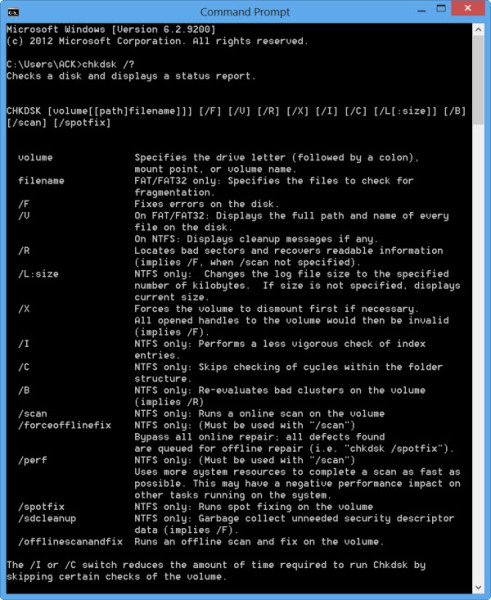
예를 들어 C 드라이브에 대한 보고서를 얻으려면 chkdsk c: 를 사용하십시오 .
명령 끝에 다음 매개변수를 사용하여 해당 작업을 전문화할 수도 있습니다.
The following are valid on FAT32 / NTFS volumes.
- /f 감지된 오류를 수정합니다.
- /r 불량 (Bad) 섹터(Sectors) 를 식별 하고 정보 복구를 시도합니다.
- /v FAT32 의 모든 디렉토리에 있는 모든 파일 목록을 표시합니다 . NTFS 에서 는 정리 메시지를 표시합니다.
다음은 NTFS 볼륨에서만 유효합니다.
- /c 폴더 구조 내에서 주기 검사를 건너뜁니다 .(Skips)
- /I 인덱스 항목을 더 간단하게 검사합니다.
- /x 볼륨을 강제로 분리합니다. 또한 열려 있는 모든 파일 핸들을 무효화합니다. 이것은 데이터 손실/손상 가능성 때문에 Windows 의 (Windows)Desktop Editions 에서 피해야 합니다 .
- /l[:size] NTFS 트랜잭션 을 기록하는 파일의 크기를 변경합니다 . 이 옵션 역시 위의 옵션과 마찬가지로 서버 관리자 만을(ONLY) 위한 것입니다 .
- Windows 복구 환경으로 부팅할 때 두 개의 스위치만 사용할 수 있습니다.(Do note that, when you boot to the Windows Recovery Environment, Only two switches may be available.)
- /p 현재 디스크에 대한 철저한 검사를 수행합니다.
- /r 현재 디스크의 손상 가능성을 복구합니다.
다음 스위치는 NTFS 볼륨의 Windows 11/10(NTFS) , Windows 11/10, Windows 8
- /scan 온라인 스캔 실행
- /forceofflinefix 우회(Bypass) 하고 오프라인 복구를 위해 결함을 큐에 넣습니다. /scan과 함께 사용해야 합니다.
- /perf 가능한 한 빨리 검사를 수행합니다.
- /spotfix 오프라인 모드에서 스팟 복구를 수행 합니다.(Perform)
- /offlinescanandfix 오프라인 검사를 실행하고 수정을 수행합니다 .(Run)
- /sdcclean 가비지 컬렉션.
이러한 스위치는 FAT FAT/FAT32/exFAT 볼륨 의 Windows 11/10
- /freeorphanedchains 모든 고아 클러스터 체인을 해제합니다.
- /markclean 손상이 감지되지 않으면 볼륨 정리를 표시 합니다.(Mark)
또한 참고:
- ChkDsk /f 는 파일 시스템의 오류를 검색하고 복구를 시도합니다.
- ChkDsk /r 에는 /f가 포함되어 있지만 전체 디스크 표면에서 물리적 오류를 검색하고 이를 복구하려고 시도하기도 합니다.
따라서 다음과 같은 명령을 실행하여 C 드라이브의 디스크 오류를 확인하고 복구할 수 있습니다.
chkdsk c: /r
CHKDSK 스캔 취소
예약된 검사를 취소 하려면 명령 프롬프트에서 다음을 입력 하십시오.
chkntfs /x d:
Enter 키를 누릅니다. 여기서 d 는 드라이브 문자입니다.
Windows 11/10 사용자는 디스크 오류 검사 가 이전 버전의 (Disk Error Checking)Windows 와 약간 다르다는 것을 알았을 것입니다 . 자세히 알아보려면 Windows의 디스크 오류 검사에 대한 이 게시물을 읽으십시오 .
외장 드라이브(format External Drive or run Check Disk using Command Prompt ) 를 포맷하거나 명령 프롬프트를 사용하여 디스크 검사를 실행하는 방법에 대한 이 게시물이 관심을 가질 수 있습니다.
Related posts
DISKPART 명령 및 Windows 11/10에서 사용 방법
Task Manager의 Command Line를 Task Manager에 표시하는 방법
Windows 11/10에서 FINDSTR and Select-String Commands을 사용하는 방법
Windows 10에서 Command Line를 사용하여 프로세스를 죽이는 방법
ChkDsk Windows 11/10의 일부 단계에서 특정 % or hangs에 붙어 있습니다
WinSxS Folder Windows 10 설명
Telnet 란 무엇입니까? Telnet Windows 10에서 사용하는 방법은 무엇입니까?
Windows 11/10에 정도 기호를 삽입하는 방법
System & User Environment Variables Windows 10 설명
Windows 10에서 access and use Advanced Startup options 방법
Windows 11/10에서 News and Interests Feed Language을 변경하는 방법
Windows 10에서 Alt+Tab 설정을 변경하는 방법
Network Drive를 매핑하거나 Windows 11/10에 FTP Drive를 추가하는 방법
Local, LocalLow, Windows 10 AppData의 로밍 폴더
Fast Startup 란 무엇이며 Windows 10에서 활성화 또는 비활성화 방법
Windows 11/10에서 Mount and Unmount ISO file 방법
Microsoft Windows Error Reporting Service Windows 10
Windows 10의 Windows Feature Experience Pack은 무엇입니까?
OOBE 또는 Windows 11/10의 Out-Of-Box 경험은 무엇입니까?
Windows 10에서 Clean Boot를 수행하는 방법
